Wi-fi позволяет выходить во всемирную сеть через любое устройство, имеющее специальный приёмник. Многие люди устанавливают в своих квартирах wi-fi роутеры, но в городских условиях могут возникать проблемы с радиосигналом. Сам по себе роутер имеет достаточно большой радиус действия, но на этот параметр влияет множество внешних факторов. Например, зеркала, соседние точки доступа, мебель и бытовая техника в квартире могут препятствовать свободному проходу радиосигнала, создавая проблемы со скоростью интернета. К тому же перегородки между комнатами и несущие стены тоже сильно гасят сигнал, и чем прочнее материал этого препятствия, тем сложнее радиосигналу пробиться. Есть несколько способов ускорить интернет по wi-fi в своей домашней сети. Вот несколько факторов, на которые стоит обратить внимание, потому что именно они сильнее всего влияют на качество сигнала.
Усиление сигнала WiFi с помощью роутера
Чтобы немного увеличить скорость интернета по wi-fi, нужно в первую очередь выбрать для роутера правильное место. Если передатчик будет находиться в самом дальнем углу, а устройства, подключённые к этой сети, будут находиться совсем в другой части квартиры, то скорость интернета на этих устройствах будет меньше, чем при близком расположении к источнику. Выбрать место для роутера бывает достаточно сложно. Обычно в квартире есть несколько устройств, которые необходимо подключить к сети wi-fi. Роутер должен находиться примерно на равном расстоянии от каждого устройства. Из-за того, что на мощность сигнала влияет очень много факторов, идеальное место для беспроводного маршрутизатора редко бывает точно посередине. Поэтому лучший способ обнаружить самое благоприятное место - поэкспериментировать с расположением роутера.
Стоит отметить, что есть смысл попробовать установить маршрутизатор как можно выше, так как в этом случае сигнал не будет встречаться с частью препятствий, стоящих на полу.
Самодельные антенны для усиление WiFi
Низкое качество приёма связи может возникнуть, из-за проблем с антеннами. Частично исправить это можно, если заменить антенну или добавить в неё несколько элементов.
Модернизация антенны - самый популярный метод решения этой проблемы, но применить его можно только к беспроводным маршрутизаторам, антенны которых расположены снаружи корпуса, а не внутри. Его суть заключается в том, чтобы задать сигналу определённое направление. Делается это достаточно просто. На каждом маршрутизаторе установлены антенны всенаправленного действия, которые посылают сигнал по всем направлениям, а чтобы «заставить» передавать сигналы только туда, куда нужно, люди используют так называемые экраны, отражающие сигнал и направляющие его в нужную сторону.

Соорудить такой экран можно практически из всего, что сделано из металла: фольга, консервные банки, банки из-под газировки и так далее. Этот способ недорогой, но сильно увеличить качество связи так не получится.
Усиление сигнала, самодельной антенной. Бесплатный интернет.
.
Гораздо эффективнее просто заменить антенну на более мощную. В принципе, такой метод решения проблемы не очень затратный, достаточно мощная антенна сейчас стоит около трёхсот рублей, но если у роутера три антенны, сумма замены может дойти и до тысячи рублей. Обычно антенна маршрутизатора имеет коэффициент усиления около 2-3dBi; если заменить её антенной на 5-8dBi, сила сигнала ощутимо увеличиться.
Но заменять антенну, имеющую коэффициент усиления больше четырёх dBi, особого смысла нет, потому что скорость интернета в этом случае увеличится не сильно.
Увеличение расстояния сигнала WiFi с помощью репитера
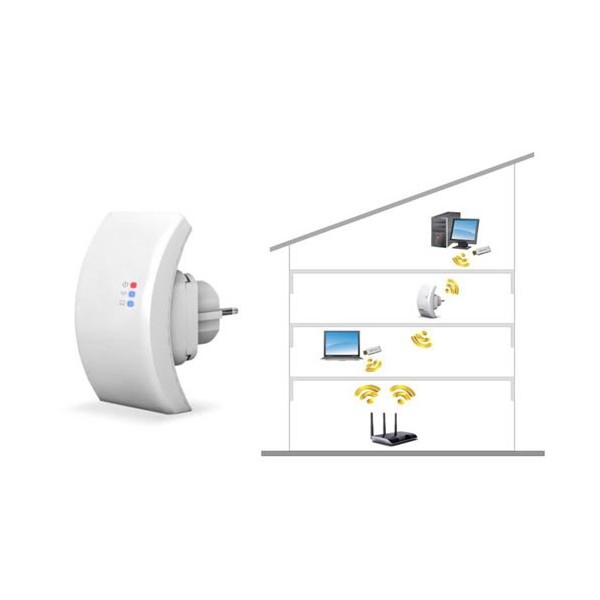
Повторитель, или репитер, увеличивает радиус действия сети за счёт того, что полностью повторяет все полученные электрические сигналы. Такие устройства недорогие, их стоимость в российских магазинах редко переваливает за тысячу рублей, а если заказать повторитель из Китая, то выйдет на 40% дешевле (включая пересылку из КНР). Кстати, некоторые маршрутизаторы могут самостоятельно объединить несколько wi-fi точек доступа в одну сеть.
Репитер имеет небольшие размеры и включается в обычную розетку. Повторитель прост в использовании и быстро настраивается. Для работы репитеру нужны только ssid и пароль от сети.
Видео подключение и настройка репитера.
.
Используем WiFi адаптер для улучшение сигнала
Многие современные устройства имеют wi-fi приёмник, вшитый в корпус. Чтобы подключаться к wi-fi через устройство, не имеющее этого приёмника, используются специальные wi-fi адаптеры. Чаще всего они подключаются к устройству через USB-разъём или слот PCI. Причина слабого сигнала может таиться именно в wi-fi адаптере. Даже если это не так, его можно немного усовершенствовать. Если у адаптера есть антенна, то её можно заменить так же, как и антенну роутера, если этого не запрещает конструкция. Вообще, если возникла необходимость приобрести беспроводной wi-fi адаптер, стоит брать то устройство, у которого больше антенна.
Если антенна адаптера спрятана в корпусе, можно попробовать присоединить его к компьютеру через USB-удлинитель. При этом появляется возможность перемещать адаптер в пространстве, насколько позволяет удлинитель, чтобы найти место с самым сильным сигналом wi-fi.
Настройка роутера для улучшение WiFi соединение
Бывает, что все проблемы связаны с неправильной работой беспроводного маршрутизатора. Некоторые владельцы wi-fi роутера не любят возиться с настройкой своей беспроводной сети, и часто складывается очень интересная ситуация. Большинство роутеров остаются с настройкой по умолчанию, и получается, что беспроводные сети, расположенные рядом, работают на одной и той же частоте, пересекаясь и занимая один и тот же канал. Без сомнения, это очень сильно тормозит систему, поэтому в первую очередь нужно настроить радиоканал для своей беспроводной сети. Для этого нужно скачать специальную программу - например, inSSIDer, самую популярную программу такого типа - и запустить её. Программа выведет на монитор частотные каналы всех соседних сетей. После этого останется зайти в настройки роутера (раздел «беспроводная сеть») и сменить канал так, чтобы поблизости не было сетей, работающих на такой же частоте.
Бывают и другие ошибки настройки. Если wi-fi сигнал в домашней сети слабый, то стоит покопаться в настройке роутера. При этом нужно особое внимание уделить разделу «Расширенные настройки». В этом разделе есть параметр «мощность сигнала», который должен быть установлен на отметке 100% или на пункте «высокая», если мощность дана в абстрактных величинах типа «маленькая», «средняя» и так далее. Если этот параметр не настроен на максимум, нужно выставить самое большое значение и сохранить изменения.
Какой беспроводной стандарт выбрать для увеличение WiFi соединение
Многие беспроводные маршрутизаторы настроены на беспроводной стандарт 802.11ac, так как он самый современный. Несмотря на это, его предшественник, стандарт 802.11n, имеет серьёзные преимущества. Стандарт 802.11n позволяет использовать сразу несколько антенн, благодаря чему сильно увеличивается зона действия беспроводной сети.
Стандарт 802.11n позволяет использовать сразу несколько антенн, благодаря чему сильно увеличивается зона действия беспроводной сети.
Чтобы перейти на старый стандарт, нужно зайти в настройки, раздел «беспроводные сети», и переключить параметр «режим работы» на пункт «802.11n». После этого сохранить изменения и перезагрузить устройство.
Второе преимущество заключается в том, что этот режим работы позволяет перейти на диапазон 5 ГГц. Сейчас этот диапазон не пользуется особой популярностью. Он практически полностью свободен от частотных помех, вызванных соседними точками доступа, поэтому на этом диапазоне беспроводная сеть будет иметь максимальную зону покрытия.
К сожалению, современные телефоны, планшеты, и ноутбуки не видят беспроводную сеть с этим стандартом, потому что он считается устаревшим, но многие устройства ещё могут подключаться к таким сетям.
Настройка приёмника на ноутбуке поможет улучшить WiFi сигнал.
Производители ноутбуков, желая увеличить время «жизни» аккумулятора, придумали «режим экономии электроэнергии». Когда ноутбук находится в этом режиме питания, почти все модули устройства работают не в полную силу, и приёмник wi-fi тоже. Этот режим работы необязателен, поэтому ноутбук легко вывести из него через настройку схемы управления электропитанием.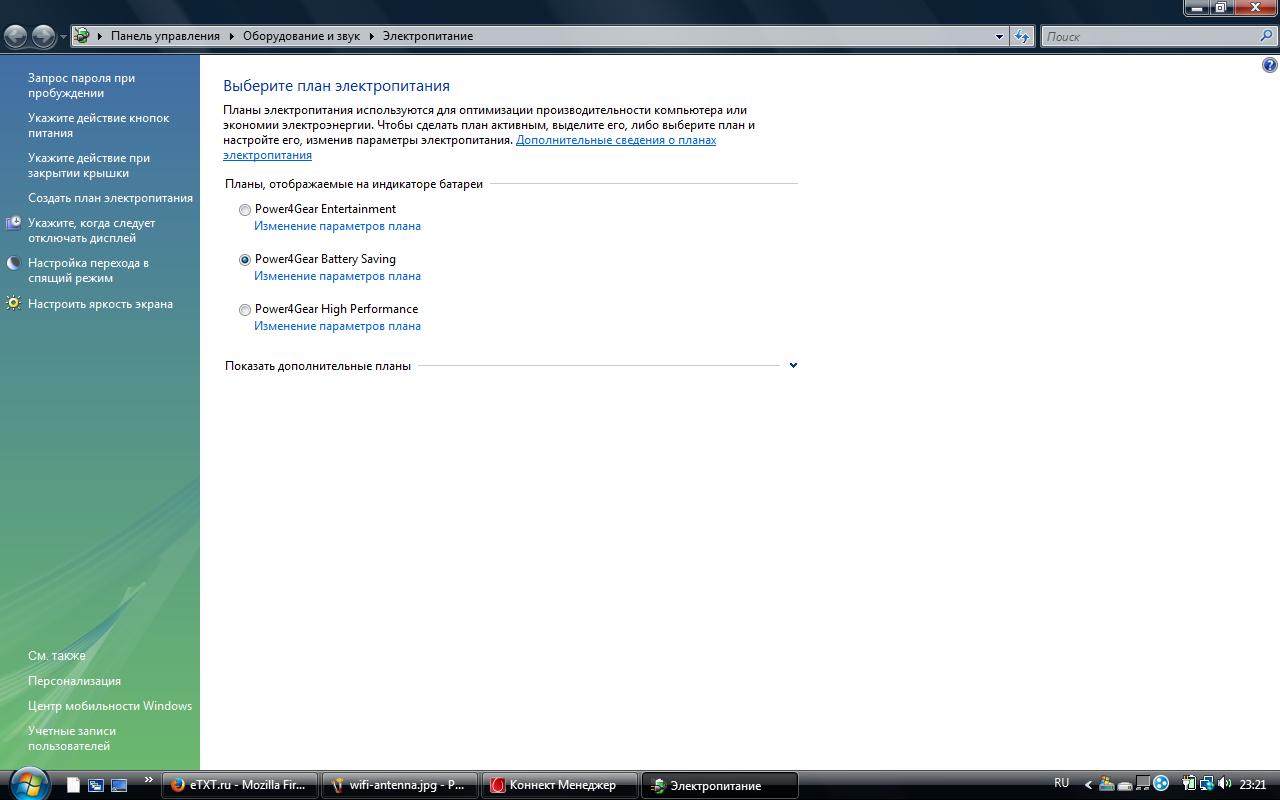
Воздействие других устройств на сигнал.
Микроволновые печи, телефоны, а теперь и холодильники заполоняют пространство квартиры электромагнитным излучением, которое может конфликтовать с сигналами, посылаемыми антенной маршрутизатора. Эта проблема не такая серьёзная, если качество связи по беспроводной сети страдает именно из-за этого, достаточно поменять частоту работы роутера. Только новая частота тоже не должна перекрываться домашней техникой. Возможно, придётся минут десять-двадцать поэкспериментировать с частотными каналами.
Безопасность беспроводной сети
Кража трафика - одна из основных причин ухудшения сигнала. Существует множество программ, которые позволяют злоумышленнику подобрать пароль к точке доступа wi-fi, поэтому нужно установить сложный пароль для своей домашней сети. Хороший пароль состоит из случайного ряда цифр и букв разного регистра. Чем пароль длиннее - тем меньше шансов, что соседи смогут подобрать его.
Итог
Итак, факторов, замедляющих скорость интернета при соединении через домашнюю сеть wi-fi, очень много. Пытаться устранить их все - пустая трата времени и сил. Каждый роутер сам по себе обладает неплохим радиусом действия, поэтому гораздо эффективнее решить несколько главных проблем, и сигнал беспроводной сети улучшится достаточно, чтобы навсегда забыть о трудностях с соединением.
Марк Абрамий
Июль 2005 г.
Самый простой способ организации небольшой домовой локальной сети, или обеспечения совместного использования интернет-канала несколькими жителями ближайших домов - Wi-Fi. Главное достоинство беспроводного соединения в том, что его без проблем могут организовать даже начинающие пользователи, причём без привлечения официальных инстанций, что нередко требуется при прокладке «воздушки» или даже для доступа к нежилым помещениям при протяжке кабеля. Однако, прежде чем тратить деньги на новое оборудование, необходимо убедиться, что его «дальнобойности» хватит для соединения в сеть всех желающих.
Задача
К сожалению, технология Wi-Fi в силу своей слабой дальнобойности пока не в состоянии соединить хоть сколько-то удалённые друг от друга компьютеры, если они не находятся в прямой видимости. Достаточно пары железобетонных стен на пути сигнала, чтобы полностью его экранировать, а потому в реальной ситуации объединить в сеть можно только пользователей, расположенных в рядом стоящих домах, если их окна, а точнее - антенны Wi-Fi-адаптеров, смотрят друг на друга. То есть связаться с живущим в соседнем подъезде приятелем гораздо сложнее, поскольку вас с ним будут разделять не два стеклопакета, а несколько капитальных стен. Аналогично не получится сконнектиться и с товарищем из стоящего напротив дома, если его окна не направлены в вашу сторону.
Есть ли выход из данной ситуации, или в любом случае надо договариваться с официальными инстанциями на протяжку «воздушки», или тянуть провода, устанавливая точки доступа (далее - ТД) на крышах домов, чтобы сигнал от них ничем не перекрывался?
К сожалению, самое напрашивающееся решение - увеличение мощности ТД - рядовому потребителю не подходит. Хотя выбор точек доступа на сегодня огромен и в интернете можно найти даже достаточно мощные модели - мощностью более 200 mW (продукты RangeLAN от Proxim, точки доступа и базовые станции Vivato, Senao). Однако вся проблема в том, что официально, без какой-либо регистрации и лицензирования в Минсвязи простой пользователь имеет право применять лишь беспроводное оборудование весьма ограниченной мощности - только до 100 mW или, согласно обозначению, чаще всего встречающемуся в спецификациях точек доступа - до 20 dBm. Но даже это всего лишь максимально возможная величина - в реальности, наиболее распространенные «бытовые» точки доступа известных у нас производителей имеют гораздо меньшую мощность (например, 17dBm, то есть в два раза меньше разрешенной), и чтобы найти среди них что-то хотя бы близкое к вожделенным 20 dBm, придется приложить немало усилий. «Запрещенные» 200 mW найти проще, чем «законные» 100 mW!
Второй способ, который приходит на ум - применение мощных узконаправленных антенн. В этом случае вся мощность, излучаемая точкой доступа, будет направляться в сторону удалённого ПК и появится шанс пробиться через серьёзные преграды.
Попробуем же выяснить, насколько это реально - далеко ли «бьёт» одна точка доступа с направленной антенной в условиях городской застройки? Получится ли в этом случае «пробить» железобетонные стены?
Тест
Чтобы оценить реальную «пробивную способность» Wi-Fi, мы взяли несколько типичных точек доступа с поддержкой разных типов расширенного 802.11g: TRENDnet TEW-411BRP+, D-Link DWL-2100AP, U.S.Robotics USR805450, а также направленные антенны D-Link ANT24-1201 (12 dBi) и TRENDnet TEW-OA14DK (14 dBi). Утверждается, например, что последняя может связать беспроводные устройства на расстоянии до 8 км в условиях прямой видимости. Поскольку в данном случае мы не тестируем сами точки доступа и даже не проверяем скорость полученного канала, а всего лишь пытаемся выяснить «дальнобойность» самой технологии, то всё, что нам нужно для этого оценочного экспресс-теста - включить все три ТД и походить вокруг дома с КПК, оснащённым модулем Wi-Fi и программой, отображающей уровень радиосигнала.
Итак, этап первый - использование штатных антенн. Располагаем ТД на пятом этаже стандартной панельной пятиэтажки и выясняем, что уже на третьем этаже приём практически отсутствует. То есть внутри дома вы надёжно сможете соединить лишь ПК, расположенные на соседних этажах и не более чем через две, максимум - три железобетонные стены от ТД.
Выходим на улицу. С той стороны дома, куда выходят окна нашей «тестовой» квартиры, то есть в пределах прямой видимости, сигнал достаточно прилично ловится на расстоянии примерно 200 метров, однако стабильность приёма уже не такая, как на 100 метрах. Если же на пути сигнала встаёт дом, то он полностью его экранирует. То есть связаться, например, с квартирой, расположенной на противоположной стороне стоящего в 50-70 метрах от вас дома, уже не получится. Не будет сигнала и во дворе вашего собственного дома, со стороны, противоположной окнам вашей квартиры - это всё те же 2-3 капитальные стены.
Посмотрим теперь, что нам даст подключение направленной антенны. В этом случае дом, стоящий перед вашим окном, с большим трудом, но «пробить насквозь» можно! Сигнал есть, а это значит, что появляется хотя бы принципиальная возможность соединить таким образом две квартиры, одна из которых смотрит окнами не на ТД, а в другую сторону. Но, к сожалению, говорить о терпимой стабильности соединения не приходится - точку, в которой возможен приём сигнала, приходится буквально вылавливать - шаг влево, шаг вправо, и сигнал теряется. Но даже если вы и «нащупаете» такую точку, идеально сориентировав обе антенны, то уровень потерянных пакетов всё равно будет слишком велик.
Выводы
Таким образом, организовать сеть с помощью одной бытовой точки доступа с направленной антенной в условиях непрямой видимости довольно сложно. В простейшем случае вы достаточно надежно соедините лишь несколько квартир, расположенных в непосредственной близости от ТД - над вами, под вами, а также ближайших соседей по этажу. При этом предварительный тест на местности обязателен - очень многое будет зависеть от расположения ТД и соединяющихся с ней адаптеров, а также от конкретного оборудования и самого дома. Возможно, в самом трудном случае поможет установка дополнительной антенны круговой направленности на ТД или применение направленных антенн на самых удалённых от нее адаптерах.
Друга же в соседнем доме удастся подключить, только если его окна смотрят прямо на точку доступа. Если же кто-то оказался на противоположной стороне от вас, то «пробиться» к нему, пожалуй, теоретически возможно, например, при наличии двух узконаправленных антенн с большим коэффициентом усиления, достаточно точно нацеленных друг на друга, но проверить это вы сможете только попытавшись сделать всё в реальности. Поэтому в такой ситуации лучше всё же прибегнуть к проводам, вынеся антенну на крышу или протянув «воздушку». Вот такая беспроводная технология…
Технологии и оборудование
Что же делать, если вариант с выносом антенн на крышу дома или прокладкой кабелей никоим образом не подходит? В этом случае можно попытаться использовать комплексное решение:
- выбор ТД с мощностью, близкой к максимально разрешённой;
- применение внешней антенны с усилением не менее 14 dBi, а лучше - ещё большим;
- правильное расположение антенны.
При выборе ТД мы бы советовали обратить внимание ещё и на такой момент как максимально возможная скорость. Дело в том, что стандартных на сегодня 54 Мбит/c всё-таки маловато для организации приличной сети (о стандарте 802.11g читайте, например, на www.thg.ru/network/20030311/ ). Поэтому оптимальным вариантом, на наш взгляд, будет выбор ТД с поддержкой режима SuperG, обеспечивающего соединение на скорости до 108 Мбит/c (учтите - подключение клиентов 802.11b будет замедлять работу всей сети, поэтому поддержку 802.11b лучше вообще отключить). SuperG поддерживается оборудованием на базе чипов Atheros, они неплохо распространены, применяются разными брендами и пользователь получает какую-никакую свободу выбора при покупке адаптера. Есть, впрочем, на рынке и другие расширения 802.11g, вплоть до 125 Мбит/c (подробнее о расширенных режимах в статье www.thg.ru/network/20040127/ ), можно выбрать и их, но они, пожалуй, чуть больше завязаны на конкретного производителя, и вам придётся, например, закупать для каждого пользователя совершенно одинаковые адаптеры, даже если у кого-то уже есть Wi-Fi-адаптер, но другой фирмы. Плюс ко всему, в новом оборудовании на основе чипов Atheros появилась технология расширения радиуса действия eXtended Range (тест различных технологий увеличения дальности смотрите на www.thg.ru/network/200505191/ ), которая опять-таки играет нам на руку.
Не стоит забывать и о чувствительности ТД - от модели к модели она может различаться довольно заметно, так что, прежде чем сделать выбор, придется перекопать море документации. Но окончательное решение в любом случае следует принимать только по результатам тестирования на реальной местности, то есть при закупке оборудования необходимо договориться о money back, иначе деньги будут потрачены, а связи добиться так и не получится.
Выбор и расположение антенны - тоже непростая задача (учтите, не все ТД позволяют подключать внешнюю антенну). Самые простые секторные антенны имеют усиление не более 13-15 dBi, если же вы найдёте фирменную антенну с фазированной решёткой (ФАР), то можете получить и 25 dBi, то есть на 10 dBi больше, но и более узким лучом.
Существует несколько вариантов расположения антенны. Например, чтобы организовать сеть в многоэтажном доме, обычно рекомендуется установить антенну снаружи (например, в окне или на крыше здания напротив), и направить ее на фасад здания. В этом случае все помещения, которые выходят окнами в сторону антенны, гарантированно окажутся в зоне доступа. Те помещения, которые расположены на другой стороне здания и отделены от антенны двумя и более железобетонными стенами, в зону доступа могут и не попасть. То есть если вы соединяете два дома, то наибольшего покрытия вы сможете добиться, если используете две ТД, расположенные в каждом доме, с антеннами, направленными на противоположный дом. При соединении трёх домов антенны должны размещаться на крайних и «светить» на тот, что в центре. Если же вам надо соединить машины, расположенные на больших расстояниях друг от друга в переделах одного дома, а возможности установить ТД (вернее - их антенны) на рядом стоящие дома нет, то придётся разоряться на беспроводные повторители, раскиданные по всем подъездам и этажам, либо городить довольно непростую конструкцию из нескольких ТД, соединённых кабелем. Разумеется, эти решения хоть и самые «дальнобойные», но и самые дорогие и сложные в реализации (учтите, что ёмкость ТД ограничена, поэтому если вы захотите соединить 30 человек, то одной ТД уже никак не обойтись), поэтому в быту вряд ли подходят. К тому же, мы опять-таки получаем мёртвую зону в квартирах, расположенных позади антенн.
- www.thg.ru/network/20030311/
- www.thg.ru/network/20040127/
- www.atheros.com/pt/atheros_XR_whitepaper.pdf
- www.thg.ru/network/200505191/
Такой параметр, как радиус действия WiFi-роутера, часто остается без внимания при выборе устройства. Большинство людей делают акцент на скорости передачи данных и количестве каналов. Эти характеристики тоже очень важны, но площадь покрытия должна иметь приоритет. Если она окажется недостаточной, вы не сможете комфортно пользоваться интернетом со своего ноутбука, так как качество сигнала будет весьма низким. Если вы проживаете в стандартной квартире, вам вполне может хватить самого простого и дешевого маршрутизатора с одной антенной. Но в некоторых случаях этот параметр имеет критическое значение. Так, если вам нужно создать локальную сеть с другом, проживающим в доме напротив, необходимо позаботиться о том, чтобы ваши устройства работали на таком расстоянии.
Для домашнего использования будет достаточно стандартной частоты WIFI-роутера, а вот для предприятий уже потребуется роутер помощнее.
Поэтому при покупке устройства необходимо обращать внимание на его характеристики. А если у вас уже есть маршрутизатор, дальность его действия можно увеличить с помощью дополнительных приспособлений и разных ухищрений.
Выбор беспроводного маршрутизатора
Приобретая товар в магазине либо на интернет-площадке, необходимо обращать внимание на следующие характеристики:
- Мощность передатчика. Этот показатель измеряется в dBi и обычно варьируется в пределах 5-10 единиц.
- Количество и мощность антенн. Маршрутизатор будет «бить» дальше в том случае, если в нем будет 2 или более антенны, а их мощность будет составлять 8 — 12 dBi.
- Частотный диапазон. Дешевые модели, как правило, работают на частоте 2,4 ГГц. Но роутеры среднего и высокого ценовых сегментов работают в двух диапазонах, что повышает их пропускную способность.

Если вы покупаете устройство с заделом на будущее, купите модификацию со съемными антеннами. Так вы сможете заменить эти элементы на более мощные, чем получите колоссальное увеличение радиуса действия WiFi-роутера.
Обращайте внимание не на название компании-изготовителя, а на отзывы о конкретном устройстве, так как у любого бренда есть удачные и провальные модели. В последнее время очень популярны устройства от китайской компании Xiaomi. Они обеспечивают очень высокие скорости, поддерживают новейший стандарт AC и могут работать в двухканальном режиме. Но радиус их действия очень ограничен, о чем свидетельствуют отзывы в интернете.
Другие факторы, влияющие на дальность действия роутера
Даже самый мощный маршрутизатор не будет обеспечивать нужного эффекта, если адаптер принимающего устройства недостаточно мощный. Особенно это критично в случае с ноутбуками и китайскими планшетами, которые далеко не всегда правильно реагируют на сигнал.
Падение мощности роутера могут вызывать такие бытовые приборы, как микроволновые печи. Соседние WiFi-устройства, работающие на одних и тех же каналах, также могут конфликтовать друг с другом. Это значит, что чем больше ваших соседей используют WiFi, тем меньше будет уровень сигнала с вашего роутера.
На качество сигнала значительно влияют препятствия. При столкновении со стенами (особенно бетонными), металлическими дверьми и даже листвой деревьев радиоволны рассеиваются. В результате сигнал может теряться. Также ухудшать сигнал могут зеркала и тонированные окна, но при достаточной мощности маршрутизатора на них можно не обращать внимания.
Способы увеличения радиуса действия

Если вас не устраивает радиус зоны покрытия вашего роутера, это еще не повод менять его на более дорогостоящую и современную модель. Существует несколько способов, позволяющих значительно улучшить этот показатель:
- Правильный выбор места. Маршрутизатор лучше располагать посередине квартиры, чтобы он равномерно охватывал всю ее площадь. Если такой возможности нет, размещайте устройство как можно ближе к тому месту, с которого вы чаще всего будете пользоваться интернетом.
- Установка репитера. Эти устройства устанавливаются между компьютером и роутером и усиливают сигнал. В некоторых случаях возможно расширение зоны WiFi более чем на 70%.
- Использование усилителя сигнала антенного типа. Этот агрегат представляет собой антенну колоссальной мощности. Многие специалисты считают такие усилители вредными для человеческого здоровья, поэтому прибегать к этому методу следует в самую последнюю очередь.
- Установка нескольких роутеров.
- Использование внешней точки доступа. Она устанавливается на улице или в помещении и может увеличить радиус покрытия более чем на 100 метров. Это оптимальный вариант для тех, кому нужно обеспечить покрытие не в самом здании, а на участке вблизи него.
Между роутером и принимающим устройством должно быть как можно меньше бетонных стен и железных конструкций, так как эти материалы интенсивно рассеивают сигнал.
Существует и более архаичный, но не менее действенный способ: увеличение мощности роутера при помощи метода отражения сигнала. Из обычной фольги делается экран, направляющий радиоволны в нужную сторону. Недостаток этого способа в том, что в других направлениях сигнал может ослабнуть вплоть до полного исчезновения.
Советов о том, как усилить сигнал сети Wi-Fi, современный интернет предоставляет огромное множество. Но недостатком многих статей является то, что полезная информация скрывается за горами рекомендаций, которые не имеют отношения к заданной проблеме или имеют значение, но совсем опосредованное. В результате пользователь пытается увеличить область действия сигнала Wi-Fi с помощью настроек, которые невозможно применять для решения подобных задач. Они просто бесполезны для сети, а тем более для радиуса ее активности.
Задача усиления сигнала Wi-Fi сети предполагает влияние на изменение радиуса ее покрытия и расстояния работы Wi-Fi. Часто можно столкнуться с проблемой, когда невозможно воспользоваться Wi-Fi в дальних комнатах жилища, хотя роутер восстановлен, и неполадок с его работой не выявлено. Также могут возникнуть неудобства при наличии возможности беспроводной передачи данных на разных этажах одного помещения.
Факторы, влияющие на территорию распространения Wi-Fi сигнала
От чего зависит радиус действия Wi-Fi сети? Ответов на этот, казалось бы, простой вопрос, имеется немало. Немаловажную роль на территорию распространения сети Wi-Fi играют такие факторы:
- Количество и мощность антенн роутеров;
- Толщина стен в помещении;
- Количество беспроводных систем передачи данных, расположенных по соседству;
- Место расположения периферийного устройства, обеспечивающего выход в интернет;
- Другие помехи.
Часто при приобретении роутера, покупатели просят подобрать такое устройство, которое обеспечит стабильный сигнал для жилища с разным количеством комнат либо частного дома. Но посоветовать что-то конкретное в таких случаях невозможно, поскольку необходимо изучить много условий. Площадь помещения может стать тем единственным фактором, на который следует обратить внимание при покупке роутера. Для квартиры с одной комнатой вполне подходящим станет вариант оборудования не дорогого по цене, имеющего одну антенну, мощность которой составляет 3 dBi. Для обеспечения сигнала сети Wi-Fi в помещения с довольно большой площадью нужно учитывать другие характеристики роутера. При этом, ценовой фактор не следует брать за основу приобретения нужного оборудования. Для сравнения, прибор обладает рядом преимуществ: несколько антенны, функция по увеличению радиуса активности Wi-Fi от фирмы Asus. Но если его использовать наряду с другой моделью, менее дорогой, на одинаковом расстоянии, результат его работы не во многом отличается от модели роутера с ценой, меньшей в несколько раз . Несмотря на то, что последний вариант оснащен антеннами, расположенными внутри устройства.
Изменение настроек оборудования для повышения силы сигнала беспроводного Wi-Fi
При наличии и установке оборудования для выхода в интернет в жилом, офисном помещении можно попытаться самостоятельно повлиять на силу сигнала беспроводной сети передачи данных. Следующие советы помогут это сделать. Для начала нужно определиться со способом решения поставленной задачи:
- Перенастроить роутер для усиления сигнала
- Прибегнуть к дополнительным устройствам либо приспособлениям
Поиск и смена канала на роутере
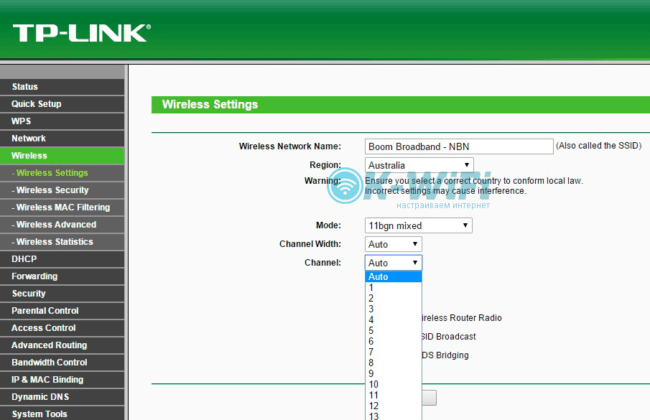
Шаг №1: поиск и смена канала на роутере . Влияние на активную работу вашей сети могут оказывать сети, которые используются соседями. Они оказывают сильную нагрузку на канал, от которого зависит работа вашей сети. Так ли это можно узнать в том случае, если устройство, установленное в вашем помещении, видит соседские доступные сети для подключения.
Без экспериментов тут не обойтись. Есть несколько вариантов действий в этом случае:
- Настроить любой статистический канал
- Выбрать канал Авто
- Воспользовавшись дополнительной программой сделать выбор свободного канала
То, что вы выберете необходимо закрепить в настройках устройства по передаче данных (роутера).
Заострять внимание на инструкции о замене и установке диапазона частот в этой статье нет смысла. Проще всего воспользоваться полезной статьей Она содержит информацию о сущности канала и методике нахождения незагруженного из них. Для роутеров различных моделей диапазон частот изменяется по определенной методике.
Перевод сети в 802.11N
Шаг №2: Переводим свою сеть в режим работы 802.11N . Режим b/g/n (11bgn mixed) является стандартной настройкой для работы беспроводной сети. Для роутеров с количеством антенн больше одной можно принудительно его изменить Выбор в пользу 802.11N характеризуется новыми преимуществами работы роутера: улучшением трансляции Wi-Fi, повышением скорости и расширением площади его действия.
Но в случае наличия устройств старой модификации возникает проблема. Из-за невозможности поддержания этого режима работы, роутер не будет воспринимать сигналы сети. Оптимальным вариантом для нового устройства станет n режим. Особого труда здесь прилагать не требуется. Достаточно перенастроить роутер, посетив определенный адрес. Для этого можно воспользоваться специальной инструкцией, размещенной .
В открывшейся вкладке находим пункт Режим беспроводной сети и задаем команду лишь в N режиме (N only ).
Ниже наглядно отображена описанная методика на примере роутера Asus.
Завершается этап сохранением настройки и полной перезагрузкой устройства. При обнаружении проблем во время подключения роутера необходимо вернуться к смешанному режиму работы.
Проверка мощности передачи
Шаг №3: Проверяем мощность передачи в настройках маршрутизатора. Мощность сети Wi-Fi можно выставить самостоятельно. К сожалению, такая возможность представлена не для всех устройств и служит в большей степени для уменьшения мощности, но обратить внимание на этот факт все же стоит.
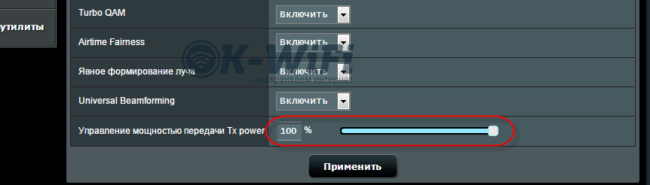
Для оборудования от производителя Asus нужно воспользоваться вкладкой с пунктом Беспроводная сеть — Профессионально. В ее нижней части размещено следующее: «Управление мощностью передачи Tx power». Регулируется показатель мощности шкалой с единицей измерения – процент. Наглядно это имеет такой вид:
Для роутеров Tp-Link осуществление изменения параметров происходит с помощью Wireless
— Wireless Advanced
. Для определения параметров силы сигнала предусмотрен пункт Transmit Power.
Максимум мощности обозначается словом High.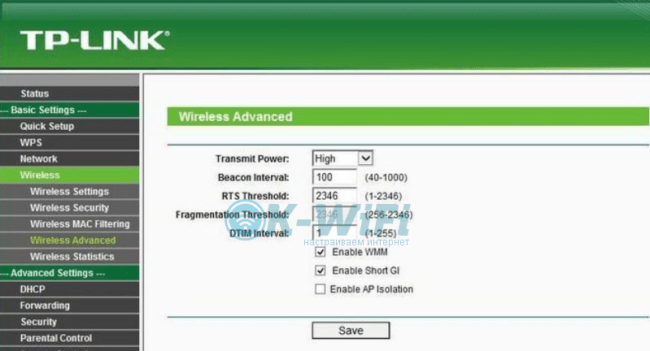
Дополнительные устройства для увеличения территории активного действия беспроводной сети
- Установка репитера, или настройка второго роутера в режиме усилителя.
Этот способ отличается от всех других своей особой надежностью и эффективностью. Но, на ряду с этим требует дополнительных материальных затрат на приобретение репитера. Это устройство усиливает сигнал и устанавливается в месте, где Wi-Fi еще можно уловить, но его сигнал уже довольно слабый. Он работает по принципу повторителя и передает сигнал сети дальше. В статье, можно ознакомиться подробно с этим небольшим устройством.
Для выполнения функций репитера можно использовать дополнительные роутеры от производителей ZyXEL и Asus. В них возможно задать режим повторителя, руководствуясь следующими методиками:
- Смена антенн роутера на более мощные.

С помощью этого метода действие сети Wi-Fi можно увеличить, но незначительно. Результат от смены антенн не эффективный. Тем более, как и в первом случае требует дополнительных вложений средств. Да, цена на съемные антенны для роутера не так уж и велика, но стоит ли тратить деньги, если толку от этого не будет?
Если же вы и решились сменить антенны, то необходимо брать самые мощные.
- Покупка нового роутера, переход на 5 GHz.

Поскольку большинство роутеров работает на частоте 2.4 GHz., то устройство с диапазоном работы в 5 GHz. будет эксплуатироваться намного эффективнее. Это объясняется сравнительной свободой этого диапазона и отсутствием многочисленных помех. Как результат этого – увеличение скорости расширение радиуса действия беспроводной сети.
К переходу на другой диапазон и приобретению нового роутера прибегают в случае, когда на сигнал вашей сети оказывают влияние разные другие сети. Проблемы с заниженной скоростью, постоянными «глюками» и пропажей доступа решаться с приобретением нового дорогостоящего роутера с диапазоном работы 5 GHz.
Совет 1. Выберите правильное расположение вашего роутера. Воспользоваться советом стоит, ведь у большинства маршрутизатор установлен либо в отдаленных помещениях, либо в прихожей. В результате эффективной работы беспроводной сети ожидать не стоит.
Лучшим местом размещения роутера будет помещение в центре вашего жилья или офиса, а также следует знать, что стены мешают прохождению сигнала сети Wi-Fi.
Совет 2. Самодельные усилители для Wi-Fi антенн. Приспособление можно сделать с применением подручных материалов. Для этого подходит фольга и жесть. Об этом твердят многие статьи народных умельцев. На практике можно поместить фольгу или жестянку около роутера для того, чтобы сигнал как бы отбивался и изменял направление, но эффективности от этого мало. Тем более что с эстетической точки зрения такое решение смотрится не очень хорошо.
Наиболее простое решение проблемы слабого сигнала — изменение настроек роутера. Для этого войдите в веб-интерфейс, используя данные, которые указаны с нижней стороны маршрутизатора. Далее в настройках беспроводного режима найдите пункт «Мощность передатчика» либо «TX Power» и установите максимальное значение.
Также обратите внимание на параметры канала, на котором работает роутер. Весь диапазон WiFi радиочастот разбит на определённое количество отрезков (в России их 13). Устройство может работать на каждом из них, но если в зоне покрытия на текущем канале уже есть другие беспроводные сети, устройства могут создавать друг другу помехи. Для усиления сигнала необходимо использовать минимально загруженный канал.
Выбор расположения роутера
Рекомендуется переместить маршрутизатор, чтобы зона покрытия беспроводной сети была максимальной. Для этого расположите устройство в центральной комнате помещения, в котором требуется усиление сигнала. Что касается размещения в вертикальной плоскости, производители роутеров рекомендуют устанавливать их как можно выше. Например, для квартиры идеальным решением для усиления сигнала WiFi будет расположение роутера на шкафу или высокой тумбе.

Также учитывайте, что главное препятствие для радиоволн — стены. Особенно это касается толстых несущих стен с арматурой. В зависимости от материалов и толщины стен, они могут поглотить от 70% (деревянные) до 90% сигнала (цельные железобетонные перекрытия). Но радиоволны также подвержены дифракции, а значит — могут многократно отражаться от поверхностей и проникать в требуемые помещения через двери, окна, тонкие перегородки. Влияние на сигнал также оказывают электрические приборы. Они могут создавать помехи в работе беспроводной сети, поэтому рекомендуется устанавливать роутер подальше от работающей бытовой техники.
При выборе расположения маршрутизатора, которое поможет максимально усилить сигнал, используйте программу для сканирования беспроводных сетей в режиме реального времени, например «inSSIDer». В окне программы отображается текущий уровень сигнала всех беспроводных сетей. Найдите вашу сеть и контролируйте изменение приёма при перестановке роутера.

Важно! При выборе места для установки роутера учитывайте, что сигнал распространяется не только напрямую. Часть радиоволн отражается от преград.
Усиление сигнала WiFi с помощью антенн
Простейшую антенну для WiFi роутера можно сделать в домашних условиях, но она будет служить только для перенаправления радиоволн. Усилить сигнал таким способом можно только в определённой части помещения. Такие антенны просты в реализации, а чертежи для их создания можно найти на сайтах радиолюбителей.

Ещё более простой вариант — экран, который можно вырезать из алюминиевой банки за несколько минут. Принцип его действия основан на отражении радиоволн, генерируемых антенной роутера. При этом, часть волн поглощается материалом, поэтому с обратной стороны экрана сигнал WiFi будет хуже. Эффективность такого экрана довольно низкая — не более 20% усиления.

Самым эффективным методом усиления сигнала является профессиональная антенна. В отличие от самодельных вариантов, большинство таких устройств — всенаправленные. Это помогает усилить уровень сигнала в любой точке помещения, а не только в направлении антенны. Как и в случае со встроенной, такая антенна распространяет радиоволны перпендикулярно своей оси, поэтому оптимальный способ её направления — вертикальный. Бюджетный вариант таких моделей можно выбрать на AliExpress.

Если ваш роутер не поддерживает подключение таких устройств, вы можете воспользоваться внешним WiFi адаптером с антенной. Он подключается к ноутбуку или компьютеру и обеспечивает не меньшее усиление. Также можно использовать оба устройства для получения максимального эффекта.
Использование дополнительных устройств
Кроме антенн, для усиления WiFi сигнала существует отдельное устройство — репитер (также называется повторителем или ретранслятором). Он работает по другому принципу, расширяя зону покрытия сети. Репитер — это миниатюрный девайс со встроенным блоком питания, который вставляется в розетку на грани зоны действия WiFi. После быстрой настройки повторитель подключается к беспроводной сети и ретранслирует её в пределах своего покрытия.

Количество репитеров, которые можно использовать для усиления сигнала в пределах одной сети, не ограничивается. То есть, в большом помещении можно обойтись одним роутером и несколькими репитерами. Большинство повторителей имеют не только модуль WiFi, но и стандартный сетевой вход. Это означает, что вы сможете подключить репитер к маршрутизатору при помощи кабеля, если требуется его установка на большом расстоянии от роутера.
Несмотря на удобство использования репитеров для усиления WiFi сигнала, они могут влиять на скорость работы Интернета. Особенно это заметно при организации крупных домашних сетей или сетей в небольших офисах. Поэтому рекомендуется использовать репитер в комплекте с мощной антенной у основного устройства, которое раздаёт WiFi.

В качестве репитера также можно использовать любой роутер, который поддерживает работу в режиме беспроводного моста. В моделях TP-Link включить эту функцию можно через меню: «Беспроводной режим -> Настройки беспроводного режима -> Включить WDS». Чтобы усилить сигнал роутера, найдите необходимую сеть, выберите тип аутентификации и введите пароль (при его наличии). После этого маршрутизатор будет самостоятельно подключаться к необходимой сети, а вы сможете подключаться к нему. Таким образом будет достигаться усиление сигнала WiFi.
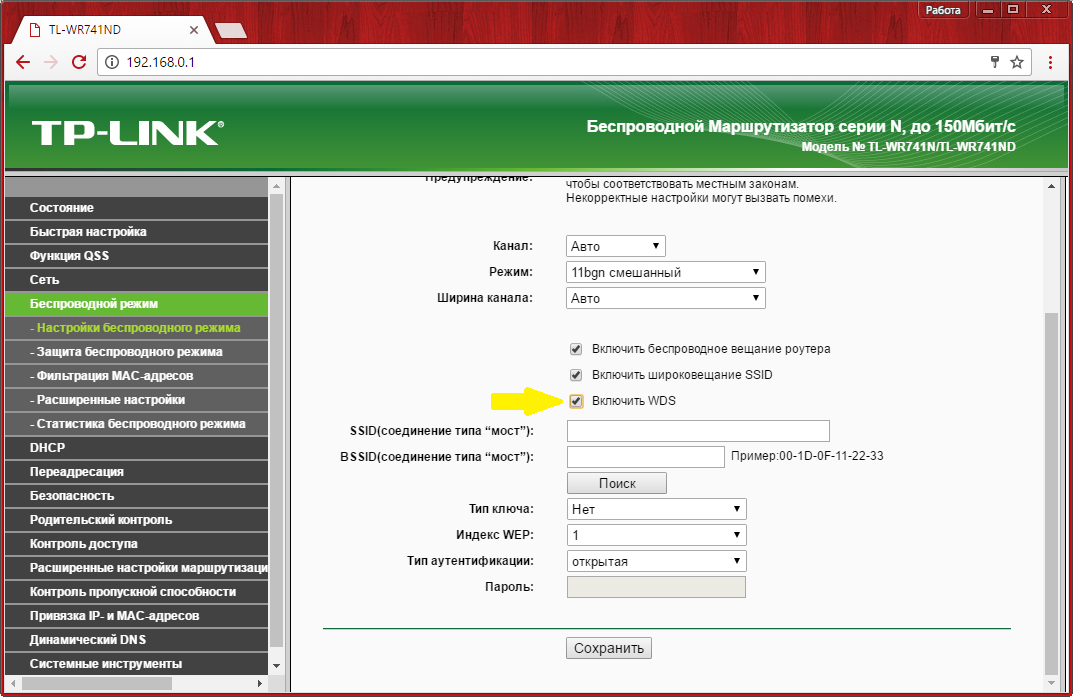
Обратите внимание! Если роутер работает в режиме репитера, на нём должен быть установлен тот же канал WiFi, что и на основном маршрутизаторе.
Обучающее видео об усилении сигнала Wi-Fi роутера
 Портал о персональных компьютерах
Портал о персональных компьютерах